- כמה משתמשים הומה על ידי קיצורי הדרך של סמלים ריקים של Windows 10 שולחנות עבודה.
- סמלי שולחן העבודה הריקים של חלונות 10 עדיין פותחים את התוכנה שהוקצתה להם, אך זו עדיין בעיה מטרידה.
- פיתרון פשוט הוא להחליף ידנית את הסמלים, אך זה יכול להיות די זמן רב.
- אתה יכול גם להשתמש בכמה כלי פקודות שורה כמוצג להלן כדי לתקן את ה- סמלים ריקים ב- Windows 10.

- הורד את כלי התיקון למחשב Restoro שמגיע עם טכנולוגיות פטנט (פטנט זמין פה).
- נְקִישָׁה התחל סריקה כדי למצוא בעיות של Windows שעלולות לגרום לבעיות במחשב.
- נְקִישָׁה תיקון הכל כדי לפתור בעיות המשפיעות על אבטחת המחשב וביצועיו
- Restoro הורדה על ידי 0 קוראים החודש.
חלק מהמשתמשים פרסמו בפורום התמיכה של מיקרוסופט אודות שולחן עבודה ריק סמלים. עבור אותם משתמשים, שולחן העבודה של Windows 10 מציג סמלים ריקים ולבנים במקום סמלי תוכנה.
עם זאת, קיצורי דרך בשולחן העבודה עדיין פותחים את התוכנה שלהם. זה מה שאמר משתמש אחד בנושא בנושא א פוסט בפורום:
אני נתקל בבעיה שהאייקונים של כמה קיצורי דרך כמו XBOX, מזג אוויר, לוח שנה וכו '. יש סמל ריק לבן בלבד. אך האפליקציות פועלות כראוי על ידי לחיצה על קיצורי הדרך.
במדריך של היום, נחקור נושא זה ונדון כיצד לתקן סמלים ריקים ב- Windows 10.
כיצד אוכל לתקן את סמלי שולחן העבודה הריקים ב- Windows 10?
1. שנה ידנית סמלים
- ראשית, נסה לשנות ידנית את הסמלים הריקים בשולחן העבודה על ידי לחיצה ימנית על קיצורי הדרך לתוכנה ובחירה נכסים.
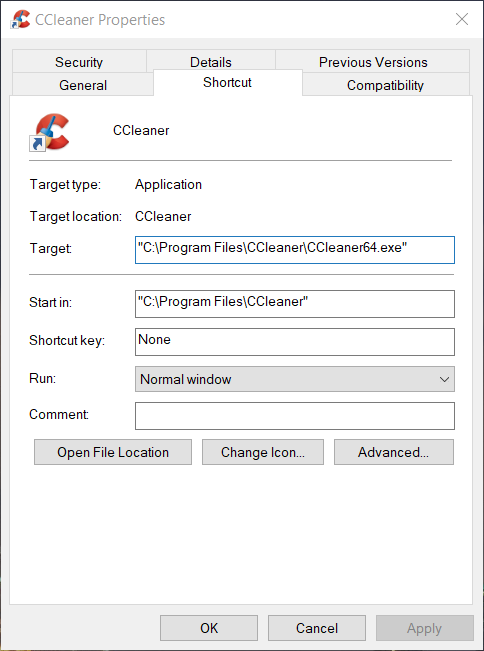
- לחץ על שינוי אייקון בלחצן קיצור הדרך.
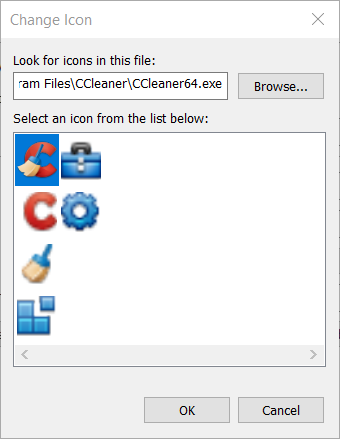
- לאחר מכן תוכל לבחור סמל חלופי בחלון שינוי סמל.
- לחלופין, לחץ לְדַפדֵף כדי לבחור סמל שהורדת.
- לחץ על בסדר לַחְצָן.
- בחר את להגיש מועמדות אוֹפְּצִיָה.
- לחץ על בסדר כפתור כדי לצאת מהחלון.
2. הפעל סריקות בודק קבצי מערכת ו- DISM
- לחץ על הקלד כאן לחיפוש כפתור בצד שמאל של שורת המשימות של Windows 10.
- קֶלֶט cmd בכלי החיפוש שנפתח.
- בחר הפעל כמנהל תַחַת שורת פקודה כדי להפעיל אותו עם הרשאות מנהל.
- הקלד את הפקודה הבאה ולחץ על Enter:
DISM.exe / Online / Cleanup-image / Restorehealth - ואז קלט sfc / scannow ולחץ על Return כדי להתחיל את סריקת קובץ המערכת שלך.
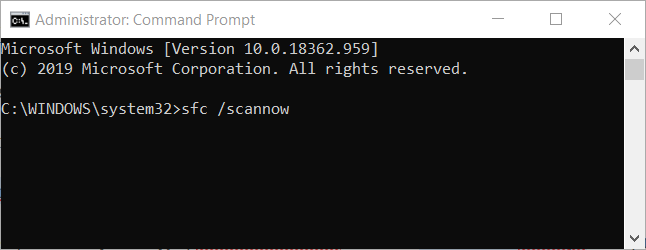
- המתן לסיום סריקת המערכת. הפעל מחדש את Windows אם הוא מתקן קבצי מערכת.
3. בנה מחדש את מטמון הסמלים
- לִפְתוֹחַ סייר קבצים על ידי לחיצה על מקש Windows + E. קיצור מקשים עבורו.
- לחץ על נוף הכרטיסייה.
- לאחר מכן בחר את פריטים נסתרים תיבת סימון.
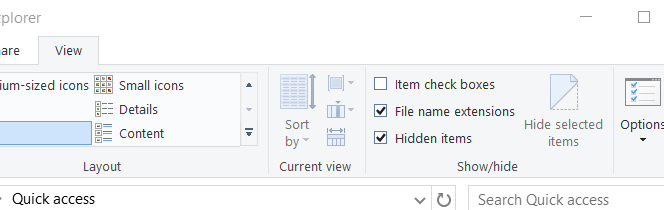
- פתח את הנתיב הבא:
C: \ Users \ (תיקיית המשתמש שלך) \ AppData \ תיקייה מקומית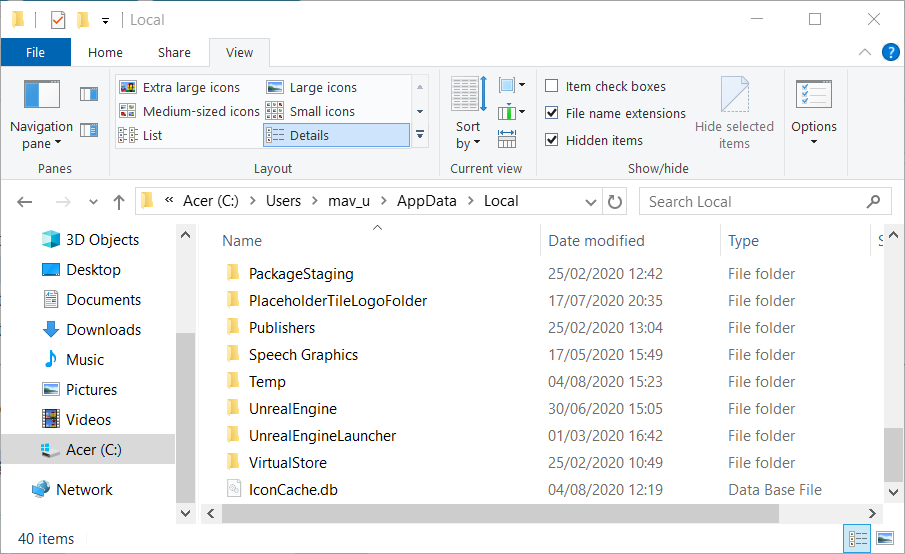
- לחץ לחיצה ימנית על הקובץ IconCache.db כדי לבחור את לִמְחוֹק אוֹפְּצִיָה.
- לחץ על סמל סל המיחזור על שולחן העבודה.

- לחץ על סל מחזור ריק אוֹפְּצִיָה.
- איתחול חלונות 10 לאחר מחיקת קובץ IconCache.db.
תהליך זה יבנה מחדש את מטמון הסמלים וישחזר את הסמלים שלך כך שיש לפתור את הבעיה.
4. השבת את מצב הטאבלט
- כדי להשבית את מצב הטאבלט ב- Windows 10, לחץ הגדרות על תפריט התחלה.
- נְקִישָׁה מערכת כדי לפתוח אפשרויות נוספות.
- לחץ על מצב טאבלט משמאל לחלון ההגדרות.

- אם נבחר מצב טאבלט, בחר השתמש במצב שולחן העבודה על כשאני נכנס תַפרִיט.
- הפעל מחדש את Windows לאחר הבחירה השתמש במצב שולחן העבודה.
5. הפעל מחדש את סייר Windows
- לחץ לחיצה ימנית על שורת המשימות ובחר מנהל משימות.
- חפש את סייר Windows לעבד ולחץ עליו.
- הקלק על ה איתחול כפתור מהפינה הימנית התחתונה.

הליך זה יטען מחדש את מטמון הסמלים מסייר הקבצים וגם מרכיביו. כתוצאה מכך, סמלי שולחן העבודה שלך צריכים לחזור לצבעים המקוריים שלהם.
6. החלפת Windows 10
- לחץ על מקש Windows ו- R. באותו זמן להשיק את לָרוּץ אבזר.
- קֶלֶטrstrui בתיבה פתח ולחץ על בסדר אוֹפְּצִיָה.

- בחר את בחר נקודת שחזור אחרת אפשרות אם חלון שחזור המערכת כולל אותה.
- לחץ על הַבָּא כפתור להמשיך.
- נְקִישָׁה הראה נקודות שחזור נוספות כדי להרחיב באופן מלא את רשימת נקודות השחזור.
- תבחר נקודת שחזור.

- אתה יכול ללחוץ סרוק אחר תוכניות מושפעות כדי לראות איזו תוכנה מסירה נקודת שחזור שנבחרה.
- נְקִישָׁה הַבָּא להמשיך.
- בחר את סיים אפשרות להחזיר את Windows 10 לאחור.
7. אפס את Windows
- פתח את כלי החיפוש ב- Windows 10.
- הקלד את מילת המפתח אִתחוּל לתוך כלי החיפוש.
- נְקִישָׁה אפס את המחשב הזה כדי לפתוח את ההגדרות כמו בצילום ישירות למטה.

- לחץ על להתחיל כפתור כדי לפתוח את אפס את המחשב הזה חַלוֹן.
- לחץ על שמור על הקבצים שלי אוֹפְּצִיָה.
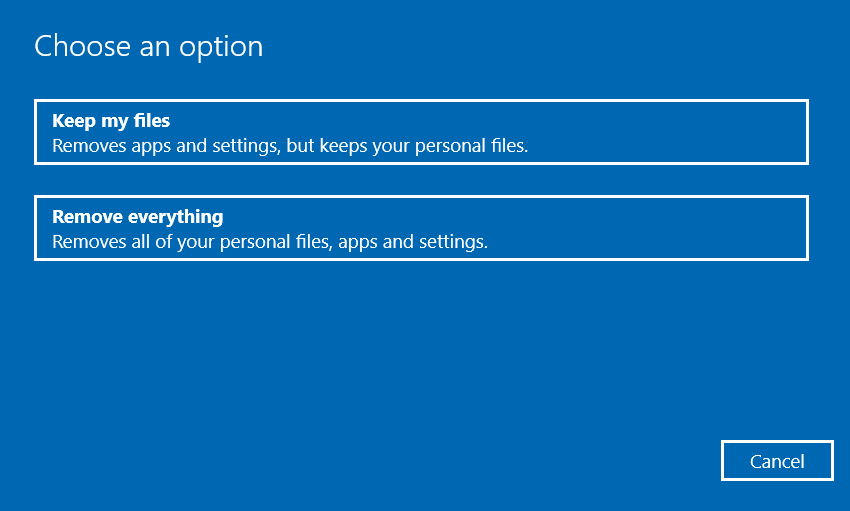
- לחץ על הַבָּא ו אִתחוּל לחצנים להחזרת Windows 10 להגדרות היצרן.
ההחלטות שלעיל הן בין התיקונים הסבירים ביותר עבור סמלי שולחן עבודה ריקים. הרבה משתמשים הצליחו לתקן סמלי שולחן עבודה באמצעות בודק קבצי המערכת או על ידי בנייה מחדש של מטמון הסמלים.
אם אחד מהסמלים שלך פגום, עיין ב מדריך מפורט בנושא.
אם לא די בתיקונים אלה כדי לפתור את הבעיה, אנו ממליצים לך נסה לשחזר או לאפס את Windows 10.
 עדיין יש לך בעיות?תקן אותם בעזרת הכלי הזה:
עדיין יש לך בעיות?תקן אותם בעזרת הכלי הזה:
- הורד את כלי התיקון למחשב זה דורג נהדר ב- TrustPilot.com (ההורדה מתחילה בעמוד זה).
- נְקִישָׁה התחל סריקה כדי למצוא בעיות של Windows שעלולות לגרום לבעיות במחשב.
- נְקִישָׁה תיקון הכל כדי לפתור בעיות עם טכנולוגיות פטנט (הנחה בלעדית לקוראים שלנו).
Restoro הורדה על ידי 0 קוראים החודש.


